ابتدا همانند تصویر زیر، سندی جدید با سایز دلخواه و با Resolution: 72 در حالت RGB ایجاد کنید:

سپس برای زیبائی طرح، رنگی را برای پس زمینه (BackGround) انتخاب کنید و یا از نوارابزار گرادینتی را همانند تصویر زیر انتخاب و بر سند اعمال کنید:

حالا به عنوان نمونه عبارتی را با فونت و سایز و رنگی دلخواه، همانند تصویر زیر تایپ می کنم:

سپس در یک لایه ی متنی جدید، بطو مثال عبارت « * Welcome *» را با ویژگیهای متفاوت از عبارت اوّل تایپ می کنم، هم اکنون تصویر و پالت Layers به شکل زیر می باشد:

تا به اینجای کار ما محتوای بنر خودمان را آماده کردیم، هم اکنون وقت آن رسیده است که عبارت « * Welcome *» را با استفاده از ایجاد Frameها در حالت چشمک زن قرار دهیم. به این منظور از منوی Window، گزینه Timeline را انتخاب میکنیم، با انجام این کار Frame 1 در پائین تصویر ایجاد می گردد که در زیر آن زمانی جهت اجرا با واحد ثانیه درج گردیده است، شما می توانید زمان دلخواه خود را با کلیک بر روی مثلث کوچک این Frame انتخاب کنید:

سپس طبق مراحل تصویر زیر، از Frame1 کپی گرفته و Paste می کنیم:

سپس بر روی Frame 2 که جدید ایجاد شد کلیک نموده و طبق تصویر زیر آیکن چشم در کنار نام لایه « * Welcome *» را غیر فعال می کنیم:

مجدداً طبق روش گفته شده در بالا Frame3 را همانند تصویر زیر ایجاد میکنیم و ضمن انتخاب این فریم، دوباره آیکن چشم در کنار نام لایه « * Welcome *» را فعال می کنیم:

و در آخرین مرحله کافیست جهت ذخیره انیمیشن ایجاد شده، از منوی File گزینه Save for Web را انتخاب کنید و یا کلیدهای میانبر Alt+Shift+Ctrl+S را بصورت همزمان بفشارید و سپس طبق تصویر زیر علاوه بر انتخاب فرمت Gif از قسمت Looping Options گزینه Forever را برگزینید:

نتیجه کارهای صورت گرفته در بالا، طبق تصویر زیر خواهد بود که فرمت آن Gif می باشد.
منبع: انجمن تخصصی فناوری اطلاعات ایران
نویسنده: محمد مقدم






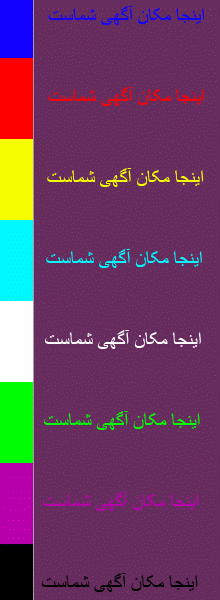

 ️️ اطلاعات شما نزد تیم مجازی باز امن خواهد ماند
️️ اطلاعات شما نزد تیم مجازی باز امن خواهد ماند
 در صورتیکه ایمیل خود را صحیح وارد ننمایید تیم مجازی باز قادر به ارتباط با شما نخواهد بود
در صورتیکه ایمیل خود را صحیح وارد ننمایید تیم مجازی باز قادر به ارتباط با شما نخواهد بود